Comment réparer Spotify Code d'erreur 4 avec 4 façons [Mise à jour 2025]
Spotify est actuellement le programme de diffusion de musique numérique le plus courant et de nombreuses personnes l'utilisent chaque jour pour accéder et diffuser leurs chansons préférées sans acheter de frais mensuels. (Et si vous voulez savoir comment jeux et sport Spotify suit hors ligne sans dépenser d'argent, nous pouvons vous donner des instructions détaillées.)
Même, l'utilisateur a une variété de problèmes, y compris Spotify code d'erreur 4, qui se produisent de manière inattendue pour les clients. C'est un énorme problème pour les novices qui n'aiment que l'endroit idéal pour diffuser de la musique via leur ordinateur sans avoir à faire quelque chose de plus. La notification qui apparaît en cours de route est la suivante : Aucun accès internet n'a été identifié. Spotify peut immédiatement tenter de redémarrer une fois le service Internet trouvé (Spotify code d'erreur : 4).
Contenu de l'article Partie 1. Quel est Spotify Code d'erreur 4 et ses causes ?Partie 2. Comment réparer Spotify Code d'erreur 4 ?Partie 3. Bonus : Jouer Spotify Musique hors ligne à éviter Spotify Problème de code d'erreur 4Partie 4. Conclusion
Partie 1. Quel est Spotify Code d'erreur 4 et ses causes ?
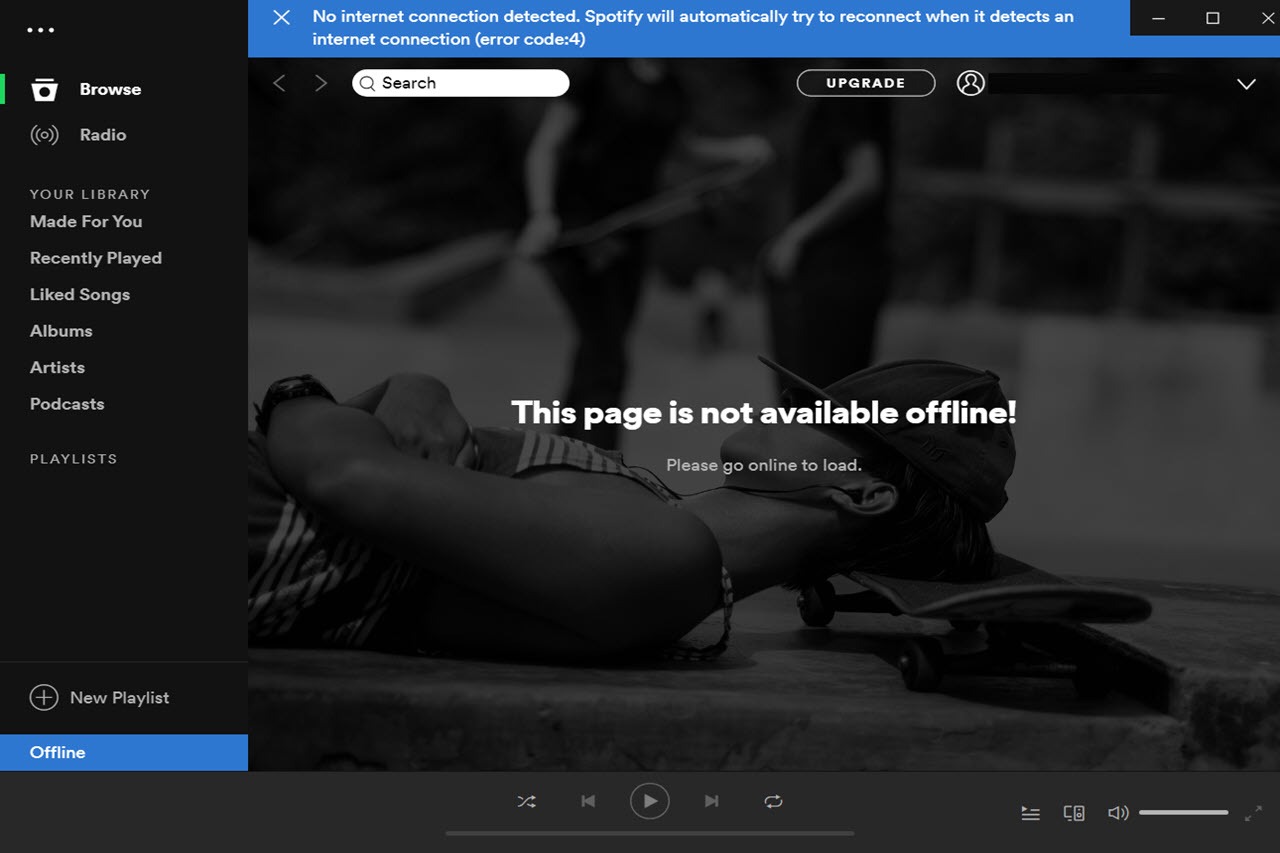
Spotify L'erreur 4 est également causée par des configurations d'accès Internet inappropriées, notamment des problèmes de DNS et de proxy. Dans de rares cas, ce bogue peut également être causé par des problèmes de stabilité de l'appareil, notamment des paramètres de pare-feu incohérents. En savoir plus sur cet article.
Cette erreur est souvent déclenchée par des paramètres de connectivité réseau incorrects et peut parfois être facilement résolue en utilisant de nouveaux serveurs DNS. Mais plus loin, le Spotify L'application dispose de plusieurs paramètres de connexion, dont le type Proxy, que vous pouvez ensuite modifier pour résoudre le problème.
Le problème peut également être déclenché par l'outil logiciel de sécurité, qui empêche l'utilisateur de se connecter à Internet. Vous pouvez soit inclure Spotify comme inclusion ou désactiver la fonction.
Partie 2. Comment réparer Spotify Code d'erreur 4 ?
Correctif 1. Transformer le serveur DNS en correctif Spotify Code d'erreur 4
Dans la plupart des cas, le code d'erreur 4 sur Spotify est dû à un problème de service DNS. Concrètement, assez souvent Spotify n'identifiera pas le serveur DNS de votre fournisseur de services ISP. Sinon, les services Internet ne peuvent pas vraiment être chargés selon les besoins.
Il est recommandé de passer du FAI à Google DNS, OpenDNS ou même à d'autres serveurs DNS étendus pour résoudre le code d'erreur 4. Cela étant dit, le processus de transformation du serveur DNS sur mac et Windows est distinct.
Voici les étapes pour Windows :
- Cliquez avec le bouton droit sur l'icône du réseau dans la barre de navigation, puis choisissez le choix "Ouvrir le centre de réseau et de partage".
- Sélectionnez sur la connexion de données principale sous "Connexions"
- Sélectionnez sur "Propriétés" puis double-cliquez sur "Internet Protocol Version 4 (TCP/IPv4)". Lorsque vous utilisez IPv6, vous pouvez alors utiliser "Internet Protocol version du logiciel (TCP / IPv6)".
- Cochez le choix "Utiliser les adresses de serveur DNS procédant" et saisissez ses adresses DNS comme ceci.
Serveur DNS auxiliaire: 8.8.4.4
Serveur DNS préféré: 8.8.8.8
- Pour effectuer les réglages, appuyez sur "OK". Et relancer Spotify pour vérifier que le problème de Spotify Le code d'erreur 4 est résolu.
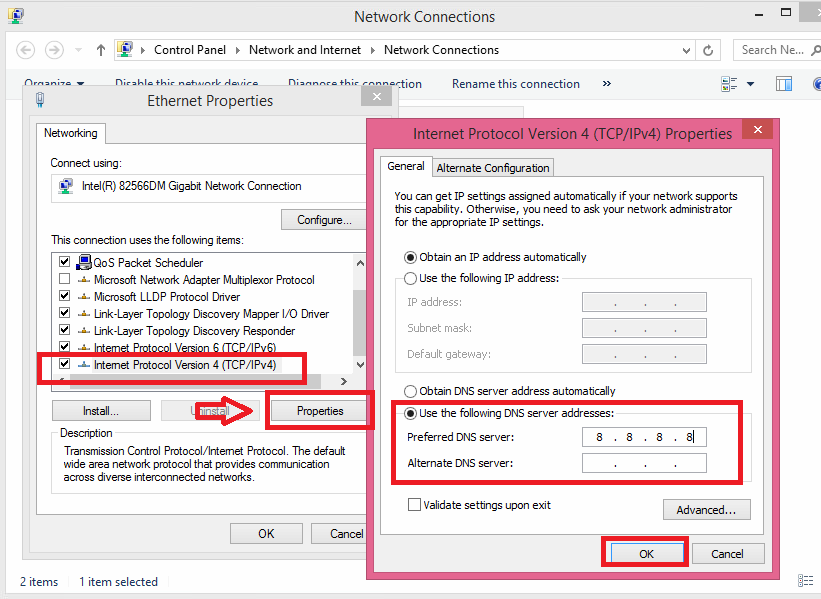
Voici les étapes pour Mac:
- Allez simplement dans les "Préférences Système" ou vous pouvez cliquer sur "Réseau".
- Dans les options "Réseau", sélectionnez "Avancé ..." puis "DNS".
- Dans la colonne "Serveurs DNS", sélectionnez l'icône plus "+" pour supprimer ou joindre l'adresse IP Google située juste à côté de la liste.
Pour IPv4 : 8.8.8.8 ou 8.8.4.4
- Pour vérifier, cliquez sur "OK". La relance Spotify l'application, ainsi que l'application Spotify problème de code d'erreur 4, doit être identifié.
Correctif 2. Modification des paramètres du pare-feu pour corriger Spotify Code d'erreur 4
Spotify peut ne pas être en mesure d'aller en ligne car il est inhibé par la page des paramètres de votre ordinateur. Autoriser Spotify à travers le pare-feu, vous devez apporter Spotify au fichier d'exception du pare-feu dans les méthodes suivantes.
Pour Windows:
- Lancez le "Centre de sécurité Windows Defender" dans la barre des tâches en cliquant simplement sur le symbole Bouclier.
- Sélectionnez "Pare-feu et protection réseau", puis "activez un outil ou un affichage de pare-feu Windows".
- Sélectionnez "Modifier les paramètres" ou même faites défiler vers le bas pour localiser "Spotify.exe" Activez la coche si elle n'est pas déjà cochée. Lorsque vous ne trouvez pas le Spotify app là-bas, sélectionnez l'icône "Autoriser d'autres applications" pour le localiser à partir du
"C:\Users\(Votre nom d'utilisateur)\AppData\Roaming\Spotify dossier" ou amenez-le dans la catégorie d'exception du pare-feu.
- Pour qualifier les modifications, sélectionnez "OK"/"Appliquer".
Pour Mac:
- Parcourir « Préférences système », puis cliquez sur « Sécurité et confidentialité ».
- Sélectionnez la fonction "Pare-feu", puis cliquez sur l'icône de verrouillage dans le coin inférieur gauche. Entrez votre administrateur de connexion pour l'activer afin que vous puissiez toujours commencer à modifier les paramètres du pare-feu.
- Sélectionnez l'onglet "Avancé" puis l'icône "+". Vous serez dirigé directement vers le répertoire "Applications" dans lequel vous pourrez identifier le Spotify application. Et après cela, cliquez sur l'onglet "Ajouter" pour activer les connexions entrantes de Spotify et à l'appareil Mac.
- Pour commencer à appliquer les modifications importantes, sélectionnez « OK.
Réparer 3. Activer Spotify à apparaître dans la liste d'exemption de programme antivirus à corriger Spotify Code d'erreur 4
Comme un pare-feu, l'application logicielle antivirus sur votre appareil peut même empêcher l'initialisation de Spotify par erreur, comme le NOD32 pour Windows.
Ainsi, lorsque vous utilisez le logiciel antivirus NOD32 et que vous rencontrez le code d'erreur 4 lors du lancement Spotify, vous pouvez également consulter les mesures suivantes pour apporter Spotify à la catégorie d'exception NOD32.
- Lancez ESET Smart Security ou ESET NOD32 Antivirus.
- Ouvrez la fenêtre de configuration avancée. Et sélectionnez "Antivirus & Antispyware" > "Exclusions" > "Ajouter ...."
- Allez dans "C:\Users\(Votre nom d'utilisateur)\AppData\Roaming\Spotify" puis localiser "Spotify.exe." pour restaurer les réglages, appuyez sur "OK".
Correction 4. Utilisation des paramètres proxy pour corriger Spotify Code d'erreur 4
Pour résoudre le problème du "Code d'erreur 4", vous pouvez également facilement modifier les paramètres du proxy dans l'application en seulement 3 étapes. Voici l'ensemble des instructions :
- Commencer le Spotify client de bureau sur votre ordinateur. Accédez à la fenêtre Configuration.
- descendez pour localiser la touche "Afficher les paramètres avancés" et sélectionnez-la.
- Dans les paramètres "Proxy", sélectionnez "Détection automatique", puis choisissez "HTTP" principalement dans la liste déroulante. Pour ajouter la modification, sélectionnez le bouton "Mettre à jour le proxy".
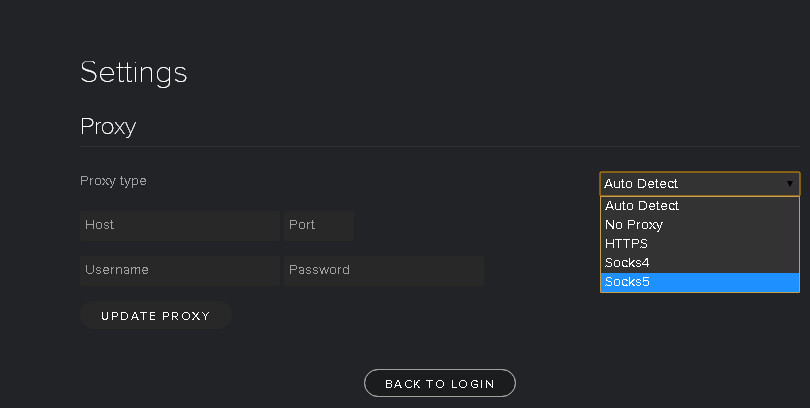
Partie 3. Bonus : Jouer Spotify Musique hors ligne à éviter Spotify Problème de code d'erreur 4
Habituellement, la question de Spotify le code d'erreur 4 doit être résolu avec les méthodes susmentionnées. Cependant, si malheureusement, tous ne parvenaient pas à corriger l'erreur, vous deviez vraiment faire le tout dernier effort pour essayer de supprimer et de réinstaller Spotify à partir de votre appareil.
Avant de supprimer le Spotify application, vous devez faire la sauvegarde de l'ensemble Spotify toute la collection de musique si une erreur involontaire se produit. Lorsque vous vous êtes inscrit à Spotify Illimité - , vous pouvez facilement sauvegarder Spotify fichiers musicaux en les enregistrant hors ligne.
Cependant, pour les utilisateurs gratuits de Spotify, pour sauvegarder Spotify pistes hors ligne, vous auriez besoin du soutien de TunesFun Spotify Convertisseur de musique, une avancée Spotify plate-forme d'importation qui peut télécharger et stocker Spotify contenu en MP3 même sans le Premium l'abonnement ou le Spotify .
Commençons donc simplement le téléchargement du Spotify chanson pour une écoute MP3 hors ligne, en utilisant le TunesFun Spotify Application de conversion de musique.
1. Tout d'abord, vous devez télécharger et bloquer l'écoute Spotify Music Converter sur votre appareil.
2. Ensuite, lancez ou ouvrez l'application pour lancer le téléchargement.
3. Copiez le URL fichier que vous voulez ou que vous devez télécharger.

4. Collez-le dans la boîte de conversion après cela, cliquez sur le bouton de conversion et lancez la conversion de vos fichiers. Vous pouvez en choisir autant que vous le pouvez.

5. Ensuite, affichez les fichiers et choisissez les types de format que vous souhaitez cette fois, vous devez choisir le format de fichier MP3 à télécharger, puis écouter les fichiers pour un mode hors ligne.
6. Confirmez ensuite et enregistrez les fichiers que vous avez convertis sur votre ordinateur.
Voilà, vous avez terminé de télécharger les fichiers pour votre écoute hors ligne.
et TunesFun Spotify Music Converter, tout Spotify les utilisateurs peuvent facilement télécharger et Bougez Spotify Fichiers OGG Vorbis en MP3, AAC, WAV, FLAC et bien plus encore. Il peut également conserver une qualité audio sans perte ainsi que des balises ID3, telles que la couverture, la chanson, l'artiste, l'illustration, le nombre de pistes, le genre, etc. Grâce à cette application géniale, vous pourrez enfin réparer le Spotify Problème de code d'erreur 4.
Partie 4. Conclusion
Toutes ces options sont conçues pour résoudre facilement le "Spotify problème de code d'erreur 4 ". Avec la toute dernière technique, vous pouvez résoudre le problème hors ligne et en finir avec. Tous les utilisateurs ne pourraient pas apprécier Spotify Mode hors ligne puisqu'il est exclusif aux clients payants. Les utilisateurs gratuits sont limités à écouter Spotify Chansons en numérique uniquement.
C'est pourquoi le TunesFun Spotify Music Converter vient ici. Cela a tendance à aider tout le monde Spotify les gens téléchargent de la musique et jouent de la musique. Lors de l'installation, vous pouvez vous connecter à tous Spotify pistes hors ligne même si vous n'avez pas de Spotify frais d'abonnement.
Lorsqu'il y a une erreur, même après avoir établi une connexion Internet complète, ce n'est pas un problème de s'inquiéter. Il vous indique que vous êtes hors ligne. Cela peut être dû à des problèmes de périphérique, à des problèmes Internet, etc. Vous pouvez résoudre l'erreur en réparant le logiciel antivirus, le pare-feu, le DNS et bien d'autres.
Laissez un commentaire